Ajouter des sous-titres à une vidéo
Ajoutez des sous-titres manuellement, par transcription automatique, ou en téléchargeant un fichier
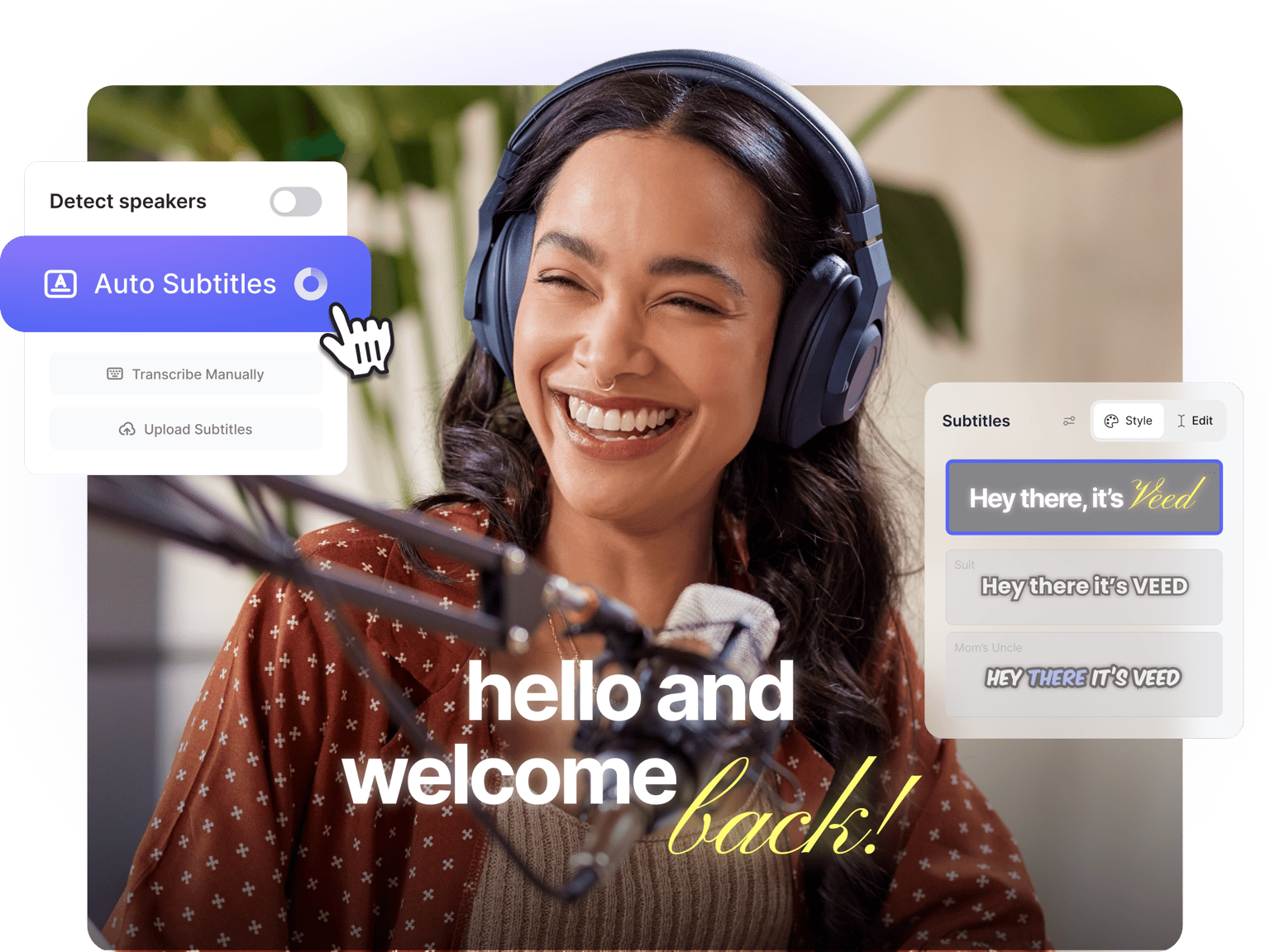
4.6
319 Avis


























Ajoutez des sous-titres (captions) à votre vidéo, en ligne
Vous avez à votre disposition, 3 façons différentes d’ajouter des sous-titres à votre vidéo
- Vous pouvez les taper manuellement ;
- Vous pouvez générer automatiquement des sous-titres en utilisant notre logiciel de reconnaissance vocale extrêmement performant ;
- Vous pouvez télécharger un fichier déjà existant et l'ajouter à votre vidéo. Les formats pris en charge sont nombreux, par exemple, SRT, VTT, ASS, SSA, TXT. Quelle que soit l'option choisie, vous pourrez ensuite effectuer des modifications sur vos sous-titres notamment sur le timing. Vous pourrez également changer la couleur, la police et la taille des sous-titres, et modifier le texte des sous-titres eux-mêmes très simplement.
Nous savons combien il est pénible d'ajouter des sous-titres en utilisant des programmes compliqués comme Adobe After Effects ou Premiere Pro. C'est pourquoi nous vous proposons un outil simple à prendre en main. Avec VEED, il vous suffit de cliquer sur un bouton et vos sous-titres apparaissent comme par magie ! Vous pouvez ensuite les modifier très facilement. Il vous suffira de cliquer sur le texte et de commencer à le taper. Et pour faciliter encore plus votre travail, vous pouvez consulter vos modifications en temps réel sur la vidéo !
Comment ajouter des sous-titres à une vidéo
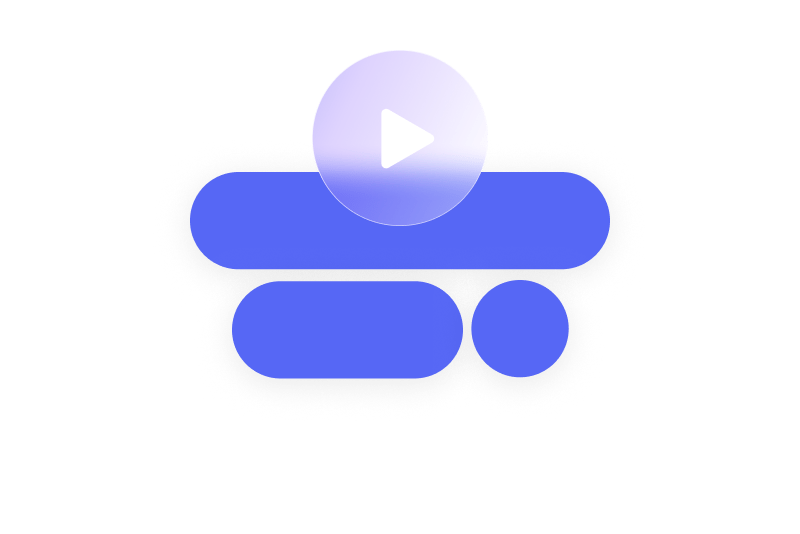
Étape 1
Sélectionnez un fichier vidéo
Choisissez le fichier vidéo auquel vous voulez ajouter des sous-titres parmi vos fichiers, ou faites-le simplement glisser /déposer.
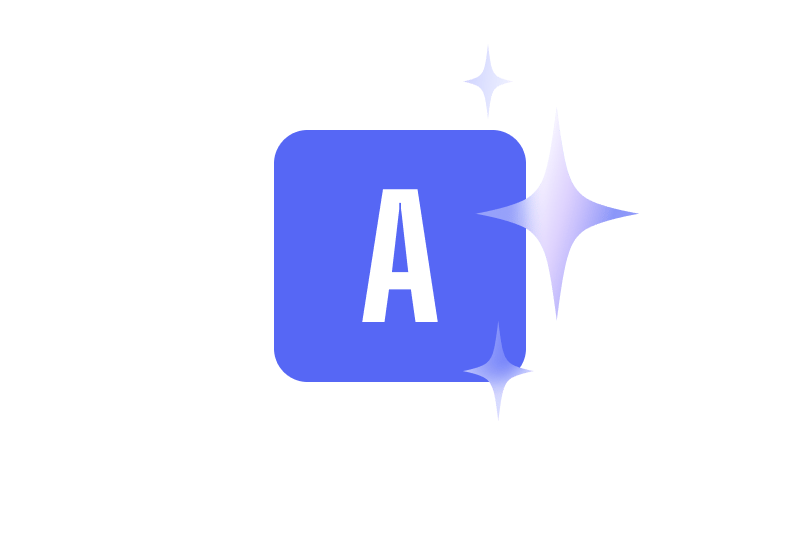
Étape 2
Tapez manuellement, transcrivez automatiquement ou téléchargez le fichier de sous-titres.
Cliquez sur "Sous-titres" dans le menu latéral et vous pouvez commencer à taper vos sous-titres. Vous pouvez choisir de les retranscrire automatiquement ou de télécharger un fichier de sous-titres (ex. En format SRT).
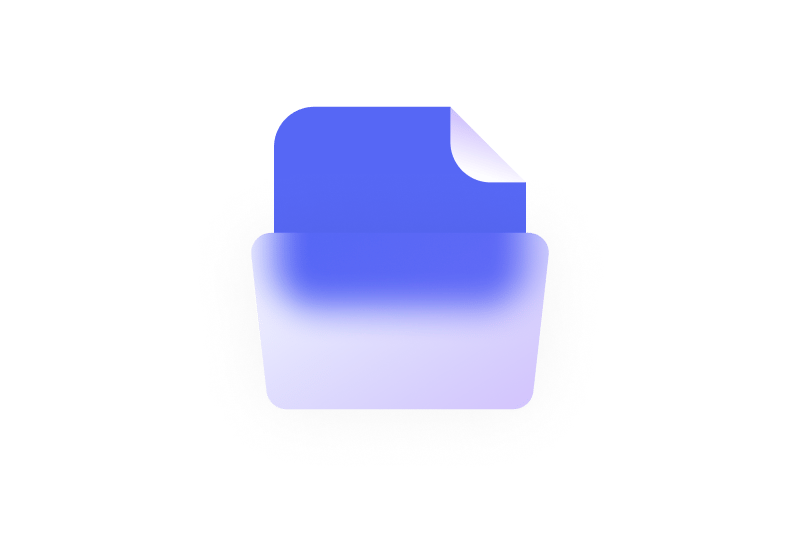
Étape 3
Modifier et télécharger
Effectuez toutes les modifications nécessaires sur le texte, la police, la couleur, la taille et le timing des sous-titres. En cliquant sur le bouton "Exporter"; vous pouvez télécharger votre création.
En savoir plus
Tutoriel "Ajouter des sous-titres à une vidéo”
Augmentez la portée de vos vidéos
L'ajout de sous-titres à vos vidéos permet de diffuser votre contenu à un plus grand nombre de personnes. Il faut savoir que 85 % des vidéos regardées sur Facebook le sont en sourdine. Et sur Snapchat, c’est 1 vidéo sur 3 qui est regardée avec le son coupé. Le constat est sans appel : de plus en plus de personnes choisissent de regarder des vidéos sans le son. La solution ? Proposer des sous-titres ! En ajoutant du contenu textuel à vos vidéos, vous pouvez rendre votre contenu accessible à des milliers de spectateurs supplémentaires, y compris les sourds ou malentendants.
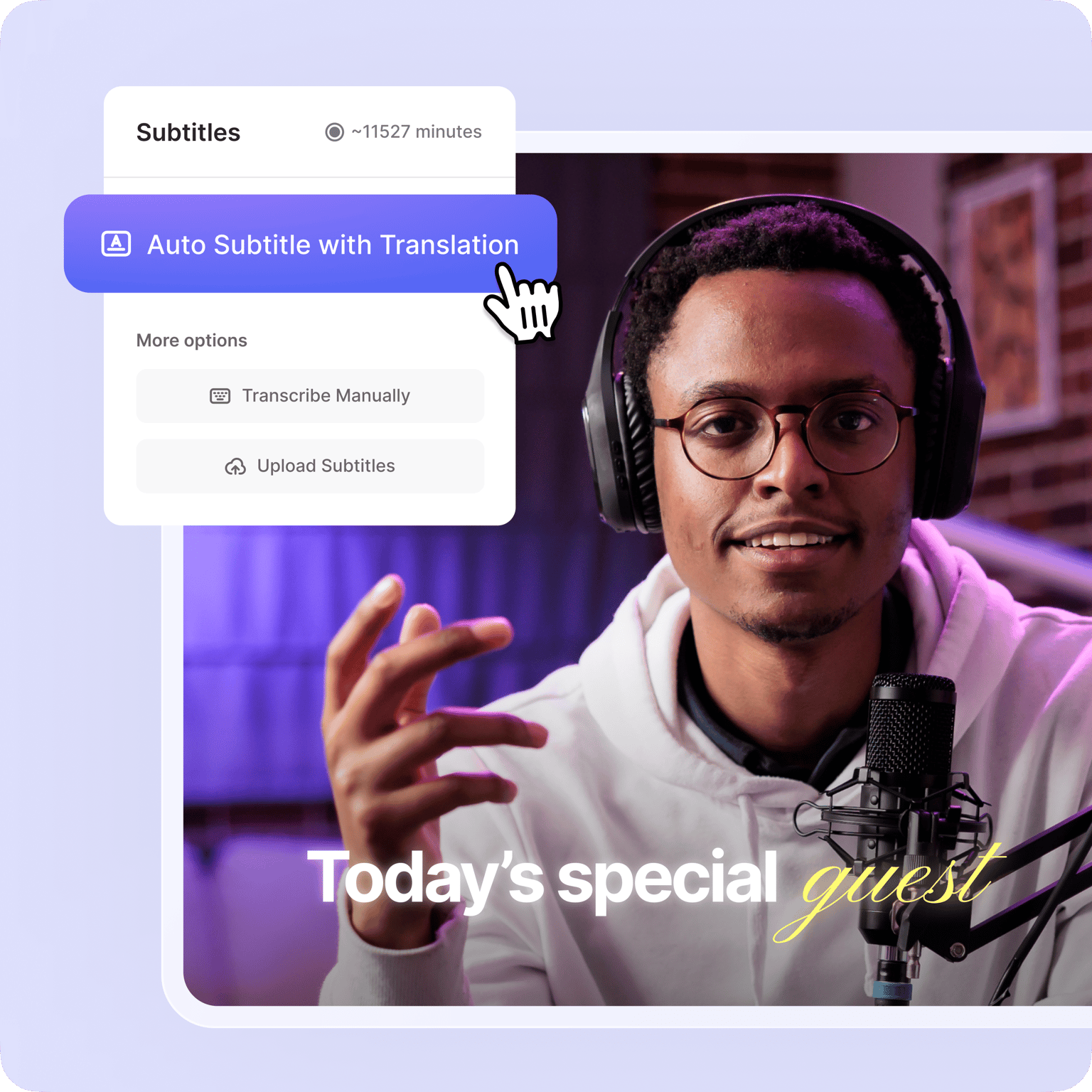
Améliorez l'engagement de votre communauté
L'ajout de sous-titres à vos vidéos offre un nouvel élément qui vient s’ajouter à l'expérience de visionnage. Vous aviez l'image et le son, vous avez à présent aussi le texte. Les sous-titres sont un excellent moyen de capter l'attention de votre public, de mettre en évidence certains mots ou phrases clés, et de faire passer les messages les plus importants à vos spectateurs. De plus, de nombreuses personnes regardent des vidéos sans son ou ont simplement des problèmes auditifs. Créer du contenu multimédia signifie disposer et proposer de multiples éléments, en allant au-delà de la simple image et du simple son. Grâce à VEED, créer du contenu attrayant n’a jamais été aussi simple !
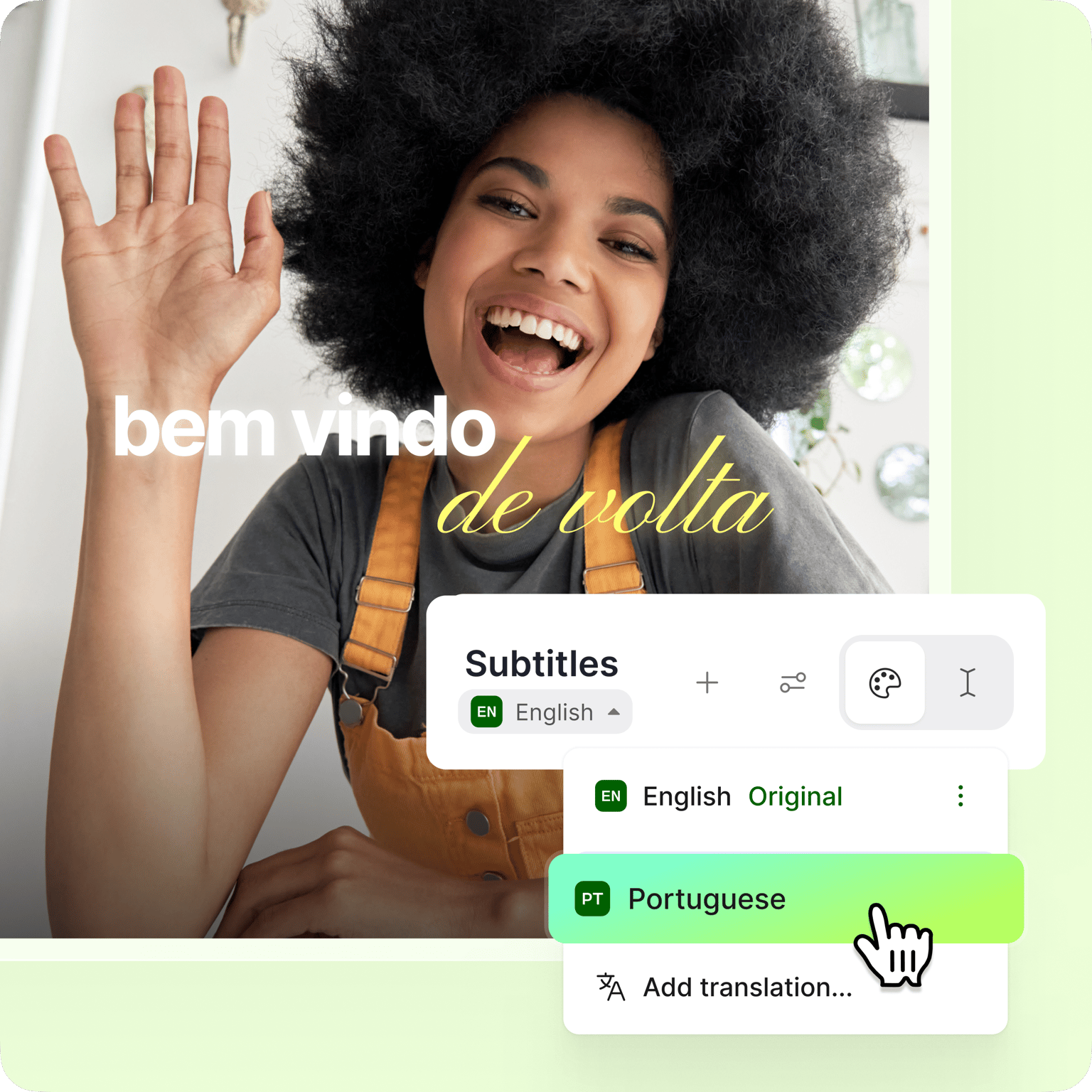
Rendez vos vidéos accessibles à plus de monde
Vous pouvez rendre vos vidéos encore plus accessibles en y incluant une transcription textuelle de la vidéo. Il vous suffit de cliquer sur "Sous-titres" puis sur "Transcription automatique", et notre logiciel de reconnaissance vocale créera un fichier texte (.txt) à partir du son de votre vidéo. Pas mal, non ? Vous pouvez ensuite tout simplement copier / coller le texte dans la description de votre vidéo. Et voilà comment, en quelques clics seulement, vous venez à la fois de créer des sous-titres et de rendre votre vidéo accessible à plus de monde ! Cette transcription textuelle permettra à un plus grand nombre de personnes de découvrir votre contenu vidéo, ce qui se traduit par un plus grand nombre de vues, de clics et de followers potentiels.
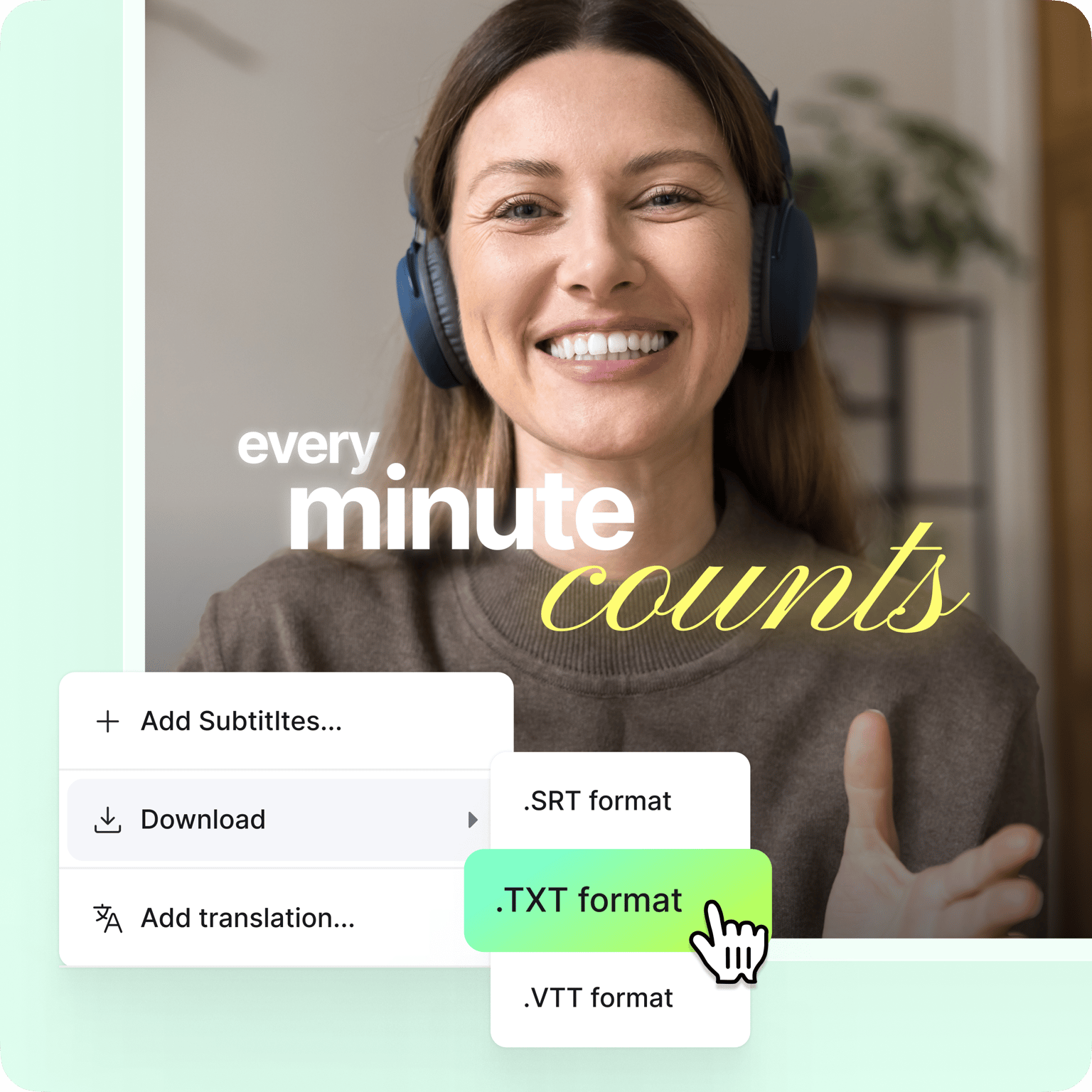
Foire aux questions
Découvrez plus :
Aimé par les créateurs.
Aimé par les entreprises Fortune 500
VEED a été révolutionnaire. Il nous a permis de créer du contenu magnifique pour la promotion sociale et les unités publicitaires avec facilité.
Max Alter
Director of Audience Development, NBCUniversal
J'adore utiliser VEED. Les sous-titres sont les plus précis que j'ai vus sur le marché. Cela a aidé à porter mon contenu à un niveau supérieur.
Laura Haleydt
Brand Marketing Manager, Carlsberg Importers
J'utilisais Loom pour enregistrer, Rev pour les sous-titres, Google pour le stockage et Youtube pour obtenir un lien de partage. Maintenant, je peux faire tout cela en un seul endroit avec VEED.
Cedric Gustavo Ravache
Enterprise Account Executive, Cloud Software Group
VEED est ma solution unique pour le montage vidéo ! Cela a réduit mon temps de montage d'environ 60%, me libérant pour me concentrer sur mon entreprise de coaching de carrière en ligne.
Nadeem L
Entrepreneur and Owner, TheCareerCEO.com
Quand il s'agit de réaliser des vidéos étonnantes, tout ce dont vous avez besoin, c'est de VEED.
Aucune carte de crédit n'est nécessaire
Plus que des sous-titres
Vous pouvez faire bien plus que simplement ajouter des sous-titres à vos vidéos avec VEED. VEED est un studio de montage vidéo en ligne à part entière qui fonctionne avec Windows, Mac et sur tous les appareils mobiles. Vous pouvez utiliser notre créateur de films en ligne pour créer des vidéos époustouflantes - ajoutez du texte, effectuez un étalonnage des couleurs, ajoutez des barres de progression, et bien plus encore. Redimensionnez vos vidéos pour les adapter à toutes les plateformes de médias sociaux (YouTube, Instagram, etc.) en un seul clic. Rendez votre contenu accessible partout.
